在网络历史记录页面中,您可以查看长达 2 年的性能衡量指标。该页面通常用于查看性能随时间的变化情况,并将您的环境中的变化与性能下降或提高相关联。通过使用该页面,您可以快速查看何时出现了问题。此外,VMware Edge Network Intelligence 还会跟踪对 WLAN 配置的更改,可以使用该信息为版本和配置更改创建自动注释。
网络历史记录页面默认显示 Wi-Fi 性能衡量指标,以监控您的网络的总体 Wi-Fi 性能。该图表指示显示的衡量指标的受影响百分比,或由于性能较差而受到不利影响的客户端百分比。数字越小,表示性能越高。
可以按站点限定这些衡量指标的范围,也可以为整个企业显示这些衡量指标。
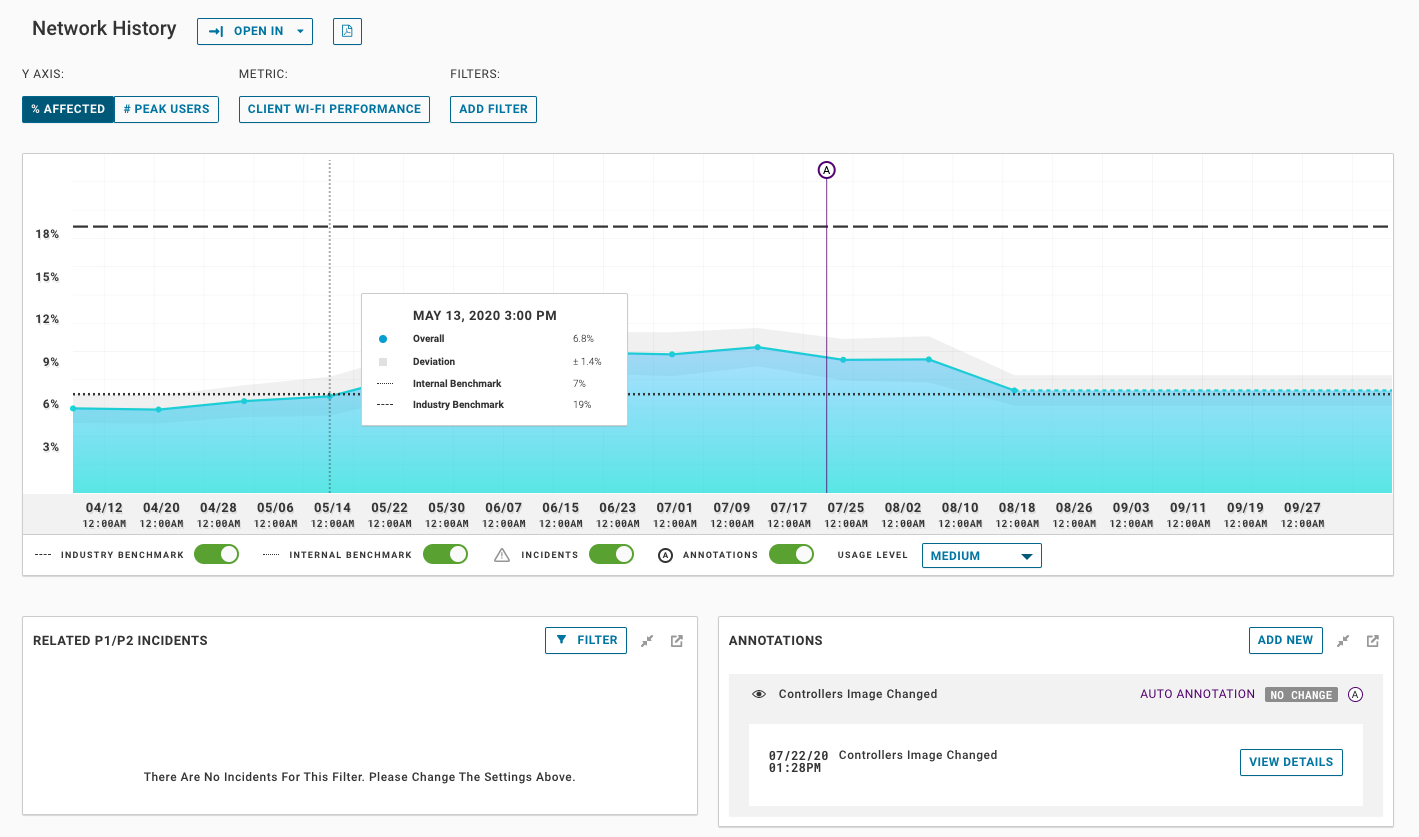
在该页面上具有很多选项,下表介绍了这些选项及其影响。
| 选项 |
描述 |
|---|---|
| 受影响百分比 (% Affected) |
网络历史记录值的默认视图。该数字是受到显示的衡量指标(例如 Wi-Fi 性能较差)不利影响的用户占范围内总用户数的百分比。 |
| 高峰用户数 (# Peak users) |
使用衡量指标基于的服务的用户数。 |
| 衡量指标 (Metric) |
为图表选择的衡量指标 - 有关更多信息,请参阅衡量指标表。 |
| 添加筛选器 (Add Filter) |
单击以将筛选器添加到图表中。每个衡量指标具有一组可应用的筛选器。例如,可以在特定的建筑物或楼层中筛选 Wi-Fi 性能。您最多可以添加 5 个相同类型的筛选器以创建分层折线图。 |
| 行业基准 (Industry Benchmark) |
这是您所在的行业(高等教育、医疗保健、制造业、零售业等)的平均基准。它还考虑了规模、AP 供应商、位置等。 |
| 内部基准 (Internal Benchmark) |
这是您的组织的内部平均值 - 在查看一个站点并将其与总体平均值进行比较时,这是非常有用的。 |
| 事件 (Incidents) |
这会启用或禁用在 ENI 为衡量指标创建事件时显示的指示符。 |
| 注释 (Annotations) |
这会启用或禁用时间轴中的注释指示符。 |
| 使用量 (Usage Level) |
网络的性能因使用量而有所不同。在网络的使用量较高时,您可能会遇到更多拥堵或性能下降。通过使用该选择器,您可以在高、中和低使用量之间切换。如果图表显示 --- 线条,这是因为显示的使用量没有计算的基准。 |
| 添加新的注释 (Add New Annotation) |
用于在网络历史记录中添加新的手动注释。如果您将范围限定为一个站点,它仅对该站点可见。您也可以将其范围限定为一个自定义组或建筑物。如果添加或移动了 AP 或对基础架构进行了更改(例如添加额外的带宽),这些注释是非常有用的。 |